
As portas HDMI são usadas em quase todas as técnicas modernas - laptops, televisões, tablets, computadores a bordo de carros e até em alguns smartphones. Essas portas têm vantagens em muitos conectores semelhantes (DVI, VGA) - HDMI é capaz de transmitir som e vídeo simultaneamente, suporta transmissão em alta qualidade, mais estável, etc. No entanto, ele não é segurado contra vários problemas.
Resumo geral
Portas HDMI têm diferentes tipos e versões, para cada um dos quais precisa de um cabo adequado. Por exemplo, você não poderá se conectar usando um dispositivo de cabo de tamanho padrão que usa o tipo de porta C (esta é a porta HDMI em miniatura). Você também tem dificuldade em conectar portas com versões diferentes, além de um cabo adequado deve ser selecionado para cada versão. Felizmente, tudo é mais fácil com este item, porque Algumas versões fornecem uma boa compatibilidade entre si. Por exemplo, a versão 1.2, 1.3, 1.4, 1.4A, 1.4b são totalmente compatíveis entre si.Lição: Como escolher um cabo HDMI
Antes de conectar, você precisa verificar portas e cabos para a presença de vários defeitos - contatos quebrados, a presença de lixo e poeira em conectores, rachaduras, sites de cabos no cabo, porta de montagem de caminhada para o dispositivo. De alguns defeitos se livrarão do suficiente, para eliminar os outros terá que levar o equipamento para o centro de serviços ou alterar o cabo. A presença de problemas como fios nus pode ser perigosa para a saúde e a segurança do proprietário.
Se as versões e tipos de conexões corresponderem uns aos outros e a cabo, é necessário determinar com o tipo de problema e resolvê-lo com uma maneira adequada.
Problema 1: A imagem não é exibida na TV.
Quando o computador estiver conectado e a TV, a imagem não pode sempre ser exibida imediatamente, às vezes você precisa fazer algumas configurações. Além disso, o problema pode ser na TV, uma infecção por computador com vírus, drivers de placa de vídeo desatualizado.
Considere as instruções para conduzir configurações de tela padrão para um laptop e um computador que ajustará a saída da imagem para a TV:
- Clique com o botão direito em qualquer área de trabalho vazia. Um menu especial aparecerá, a partir do qual você deseja ir para "Configurações de tela" para Windows 10 ou "Resolução de tela" para versões anteriores do sistema operacional.
- Em seguida, você precisa clicar em "detectar" ou "encontrar" (depende da versão do sistema operacional), para que o PU detecte a TV ou o monitor, que já esteja conectado via HDMI. O botão desejado está sob a janela, onde a exibição é esquematicamente descrita com um número 1 ou à direita.
- Na janela "Displays Manager" que se abre, você precisa encontrar e conectar a TV (deve haver um ícone com assinatura de TV). Clique nisso. Se não aparecer, verifique a conexão correta dos cabos. Desde que tudo esteja bem, uma imagem semelhante do 2º aparece ao lado da imagem esquemática da 1ª tela.
- Selecione Opções para exibir imagens em duas telas. Todos eles são oferecidos três: "duplicação", isto é, a mesma imagem é exibida no computador e na TV; "Expandir a área de trabalho", envolve a criação de um único espaço de trabalho em duas telas; "Display Desktop 1: 2", esta opção implica a transmissão de imagem apenas em um dos monitores.
- Para que tudo funcionasse corretamente, é desejável escolher a primeira e última opção. O segundo só pode ser selecionado se você quiser conectar dois monitores, isso é apenas HDMI é incapaz de trabalhar corretamente com dois ou mais monitores.

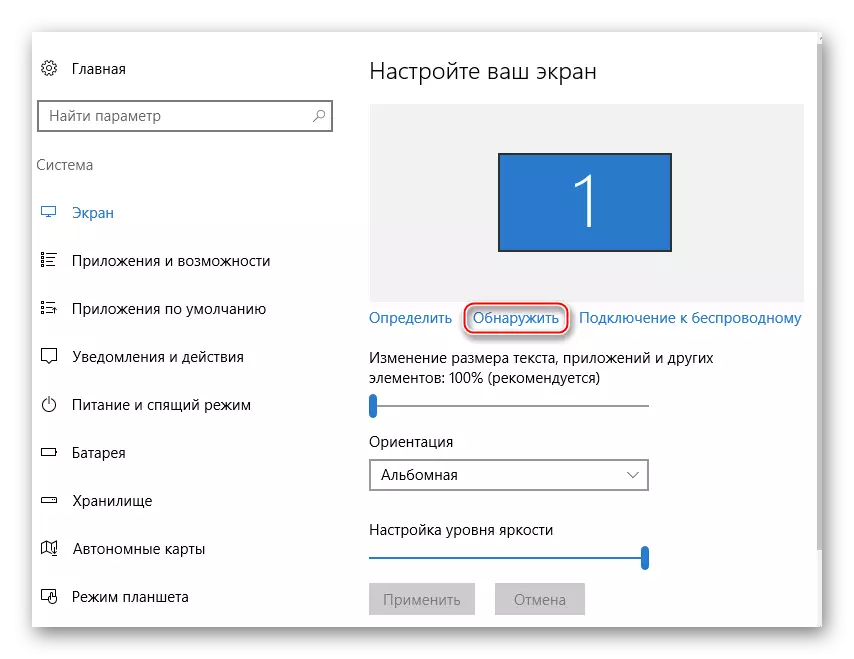
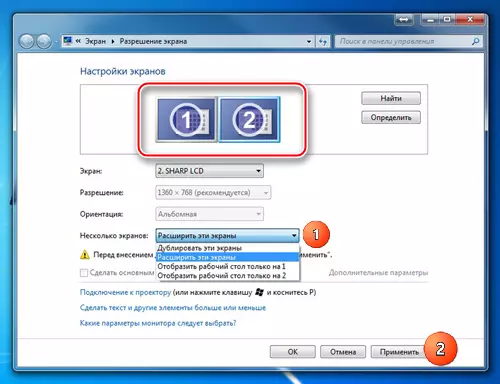
Realizar a configuração de exibição nem sempre garante que tudo ganhe 100%, porque O problema pode ser salário em outros componentes do computador ou na própria TV.
Leia também: O que fazer se a TV não vê o computador via HDMI
Problema 2: O som não é transmitido
A tecnologia de arco é integrada em HDMI, que permite transmitir som junto com um conteúdo de vídeo em uma TV ou monitor. Infelizmente, nem sempre é que o som começa a ser transmitido de uma vez, já que para conectá-lo à sua conexão, você precisa fazer algumas configurações no sistema operacional, atualizar os drivers da placa de som.
Nas primeiras versões do HDMI, não havia suporte a tecnologia de arco embutido, por isso, se você tiver um cabo e / ou conector desatualizado, para conectar o som, ele terá que ser substituído por porta / cabos, ou para comprar um fone de ouvido especial. Pelo primeiro suporte de tempo para a transmissão do som foi adicionado à HDMI versão 1.2. E os cabos lançados até 2010 têm problemas com o som, isto é, pode ser transmitido, mas sua qualidade deixa muito a desejar.

Lição: Como conectar som em uma TV via HDMI
Problemas com uma conexão de laptop com outro dispositivo via HDMI geralmente ocorrem, mas muitos deles são fáceis de resolver. Se eles não são resolvidos, eles provavelmente terão que alterar ou reparar portas e / ou cabos, pois é altamente risco de serem danificados.
